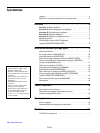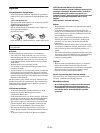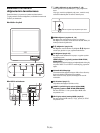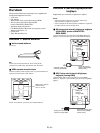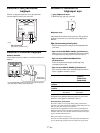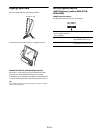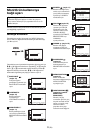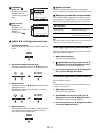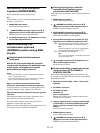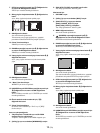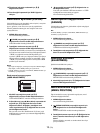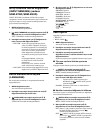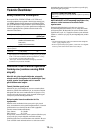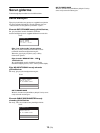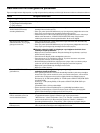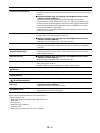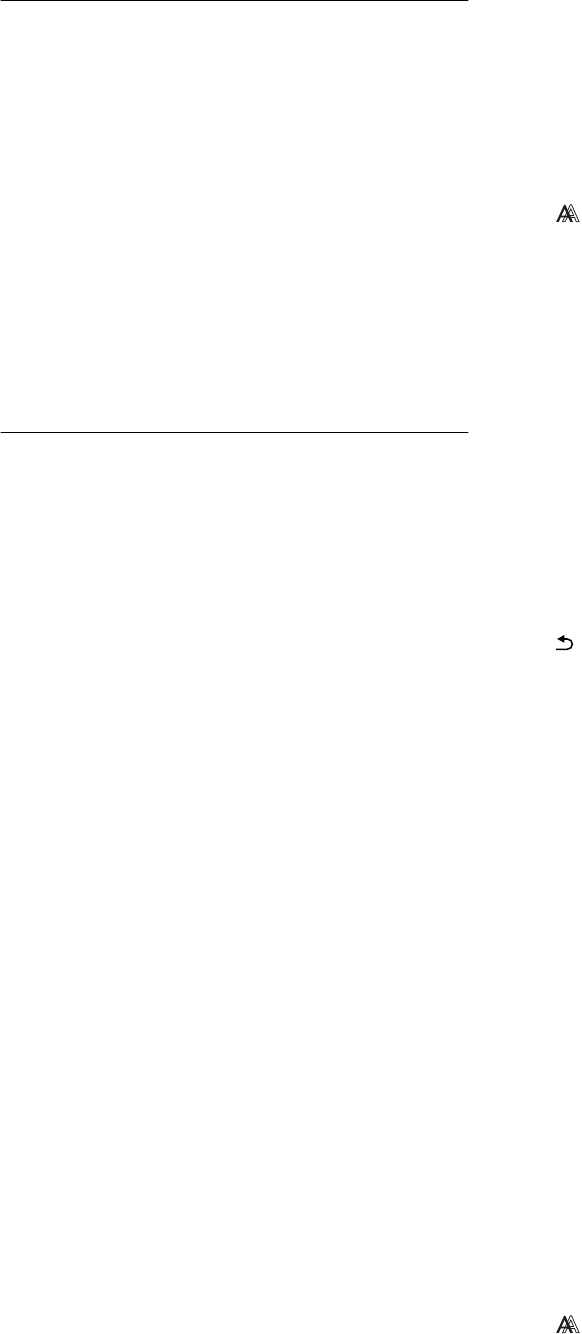
11
(TR)
Görüntünün siyah seviyesini
ayarlama (BRIGHTNESS)
Resmin parlaklığını ayarlayın (siyah seviyesi).
Not
COLOR, sRGB'ye ayarlıyken;CONTRAST, BRIGHTNESS veya
GAMMA'yı ayarlayamazsınız.
1 MENU düğmesine basın.
Ana menü ekranda görüntülenir.
2 8 (BRIGHTNESS) seçeneğini seçmek için m/M
düğmelerine ve sonra da OK düğmesine basın.
BRIGHTNESS menüsü ekranda görüntülenir.
3 Parlaklığı ayarlamak için, m/M düğmelerine basın
ve sonra OK düğmesine basın.
Resmin keskinliğini ve
ortalanmasını ayarlama
(SCREEN) (sadece analog RGB
sinyali)
x Otomatik görüntü kalitesi ayarlama
fonksiyonu
Monitör bir giriş sinyali aldığında, otomatik
olarak resmin pozisyonunu ve keskinliğini (faz/
aralık) ayarlar ve ekranda net bir resmin
görüntülenmesini sağlar (sayfa 15).
Notlar
• Otomatik görüntü kalitesi fonksiyonu aktif durumda olduğunda
sadece 1 (güç) düğmesi çalışır.
• Resim bu aşamada kırpışma yapabilir, ancak bu bir arıza değildir.
Sadece ayarlama tamamlanana dek bir süre bekleyin.
Eğer bu monitörün otomatik görüntü kalitesi
fonksiyonu, görüntüyü tam olarak ayarlayamazsa
Geçerli giriş sinyali için, daha ileri otomatik görüntü kalitesi
ayarları yapabilirsiniz. (Bkz. aşağıda AUTO ADJUST.)
Eğer görüntü kalitesiyle ilgili daha fazla ayar yapmak
isterseniz
Görüntünün keskinliğini (faz/aralık) ve konumunu (yatay/
dikey konumunu) elinizle ayarlayabilirsiniz.
Bu ayarlar bellekte saklanır ve ekran aynı girişi sinyalini
aldığında, otomatik olarak geri çağrılır.
Bilgisayar yeniden açıldığında giriş sinyalleri değiştirilirse, biraz
önce yapılan ayarların tekrarlanması gerekebilir.
x Geçerli giriş sinyali için, daha ileri
otomatik görüntü kalitesi ayarları
yapabilirsiniz (AUTO ADJUST)
Geçerli giriş sinyali için ideal faz, adım ve yatay/dikey konumu
ayarlayın.
1 MENU düğmesine basın.
Ana menü ekranda görüntülenir.
2 (SCREEN) seçeneğini seçmek için m/M
düğmelerine ve sonra da OK düğmesine basın.
SCREEN menüsü ekranda görüntülenir.
3 AUTO ADJUST seçeneğini seçmek için m/M
düğmelerine ve sonra da OK düğmesine basın.
Ekranda AUTO ADJUST menüsü görünür.
4 ON veya OFF seçeneğini tercih etmek için m/M
düğmelerine ve ardından OK düğmesine basın.
• ON: Geçerli giriş sinyali için ideal faz, adım ve yatay/
dikey konumu ayarlayın ve bunları kaydedin.
Not
Monitör açıldığında veya giriş sinyali değiştirildiğinde,
AUTO ADJUST otomatik ayarlamaları yapar.
• OFF: AUTO ADJUST kullanılamaz.
Not
Giriş sinyali değiştirildiğinde, AUTO ADJUST otomatik
olarak ayarlamaları yapar.
5 seçeneğini seçmek için m/M düğmelerine ve
sonra da OK düğmesine basın.
Menü ekranına geri dönün.
x Resmin keskinliğini ve konumunu manuel
olarak ayarlama (PITCH/PHASE/H
CENTER/V CENTER)
Resmin keskinliğini aşağıdaki şekilde ayarlayabilirsiniz. Bu
ayar, bilgisayar monitörün HD15 giriş soketine (analog RGB)
bağlandığında etkindir.
1 Bilgisayarda çözünürlüğü 1.280 × 1.024 olarak
ayarlayın.
2 CDROM’u yerleştirin.
3 CDROM’u başlatın
Windows için
Auto run çalıştığında:
Bölgeyi, dili ve modeli seçin ve Monitör azarlama aracı
(UTILITY) üzerine tıklayın.
4 “Adjust” öğesine tıklayın ve geçerli çözünürlüğü
(üstteki değer) ve önerilen çözünürlüğü (alttaki
değer) onaylayın, ardından “Next” öğesine
tıklayın.
PITCH için örnek test görünür.
5 MENU düğmesine basın.
Ana menü ekranda görüntülenir.
6 (SCREEN) seçeneğini seçmek için m/M
düğmelerine ve sonra da OK düğmesine basın.
SCREEN menüsü ekranda görüntülenir.